Win10密码不满足密码策略要求咋办? 电脑密码不满足策略要求解决办法
在Windows 10系统中,密码策略是一套安全规则,确保用户设置的密码符合一定的强度和复杂性要求,而系统提示您的密码不满足密码策略要求则通常意味着您的密码没有达到微软设定的复杂度、长度或字符种类的标准,那么这种情况要如何避免呢?用户们可以直接的找到本地计算机策略下的密码策略来进行操作就可以了,下面就一起来看看吧。
不符合密码策略规范的解决方法
- 修改密码长度:根据密码策略要求,我们可以尝试增加密码的长度,比如将原来的6位密码改为8位或更长。
- 添加特殊字符:密码策略通常要求包含特殊字符,如@、#、$等。我们可以在密码中加入这些特殊字符,增加密码的复杂度。
- 使用大小写混合:密码策略要求密码中包含大小写字母,我们可以将原来的密码中的字母进行大小写转换,增加密码的安全性。
- 避免常见密码:密码策略通常会限制使用常见密码,如123456、password等。我们要避免使用这些简单易猜的密码,选择更加复杂的组合。
1. “win+R”快捷键打开运行窗口,输入“gpedit.msc”,点击确定打开。

2. 在打开的组策略编辑器界面中,需要依次点击左侧栏中的“计算机配置——windows设置——安全设置——账户策略——密码策略”,随后双击打开右侧中的“密码必须符合复杂性要求”。

3. 然后在打开的新窗口中,勾选“已禁用”,最后点击“确定”保存就可以了。

注意事项:
- 1. 定期更换密码:为了保护账户的安全,我们应该定期更换密码,避免密码被破解。
- 2. 不要使用相同密码:为了避免一次密码泄露导致多个账户被攻击,我们应该为不同的账户使用不同的密码。
以上就是Win10密码不满足密码策略要求的解决办法,希望大家喜欢,请继续关注脚本之家。
相关推荐:
win10怎么取消开机pin密码怎么办? win10取消登录pin的图文教程
win11/10访问页面频繁弹窗要求输入PIN密码怎么解决?
win10如何取消本地账户密码? Win10本地密码取消技巧
相关文章

window10怎么禁止用户改密码? Win10用户不能私自更改密码的技巧
window10怎么禁止用户改密码?自己的电脑,不想用户随意更改密码,该怎么设置呢?下面我们就来看看Win10用户不能私自更改密码的技巧2023-03-23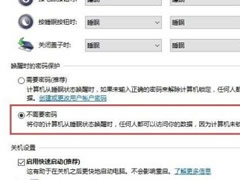
win10怎么关闭自动锁屏密码?win10自动锁屏密码关闭操作教程
这篇文章主要介绍了win10怎么关闭自动锁屏密码?win10自动锁屏密码关闭操作教程的相关资料,需要的朋友可以参考下本文详细内容介绍2022-11-15
win10如何设置电脑开机密码为空?win10设置开机密码为空操作步骤教程
这篇文章主要介绍了win10如何设置电脑开机密码为空?win10设置开机密码为空操作步骤教程的相关资料,需要的朋友可以参考下本文详细内容介绍2022-11-09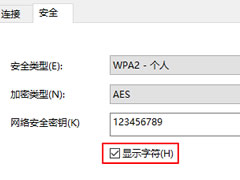
Win10怎么查看WiFi密码?win10查看wifi密码方法介绍
这篇文章主要介绍了Win10怎么查看WiFi密码?win10查看wifi密码方法介绍的相关资料,需要的朋友可以参考下本文详细内容介绍2022-11-07
win10安全模式如何跳过开机密码?win10安全模式跳过开机密码操作方法
这篇文章主要介绍了win10安全模式如何跳过开机密码?win10安全模式跳过开机密码操作方法的相关资料,需要的朋友可以参考下本文详细内容介绍2022-10-19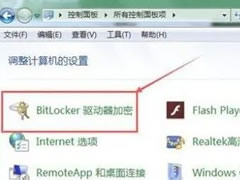
Win10电脑磁盘加密码怎么解除?win10硬盘加密取消设置方法
这篇文章主要介绍了Win10电脑磁盘加密码怎么解除?Win10磁盘加密码解除详细教程的相关资料,需要的朋友可以参考下本文详细内容介绍2022-09-14
win10共享文件夹怎么设置密码 win10共享文件夹添加访问密码教程
为了保护共享文件夹内容的安全,用户都会为共享文件夹设置密码,但是有些win10电脑用户就不知道怎么给共享文件夹设置密码哦,以下就是win10共享文件夹设置密码方法2022-08-06
win10怎么查看无线网络密码?win10查看已连接的无线网密码的教程
这篇文章主要介绍了win10怎么查看无线网络密码?win10查看已连接的无线网密码的教程的相关资料,需要的朋友可以参考下本文详细内容介绍2022-08-01 这篇文章主要介绍了win10开机输入密码一直转圈圈怎么解决?的相关资料,需要的朋友可以参考下本文详细内容介绍2022-07-24
这篇文章主要介绍了win10开机输入密码一直转圈圈怎么解决?的相关资料,需要的朋友可以参考下本文详细内容介绍2022-07-24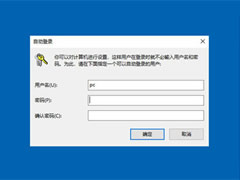 这篇文章主要介绍了笔记本电脑Windows10开机密码取消的四种方法教程的相关资料,需要的朋友可以参考下本文详细内容介绍2022-07-07
这篇文章主要介绍了笔记本电脑Windows10开机密码取消的四种方法教程的相关资料,需要的朋友可以参考下本文详细内容介绍2022-07-07



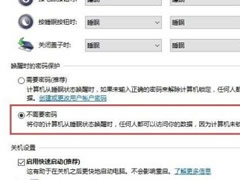

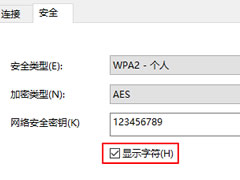

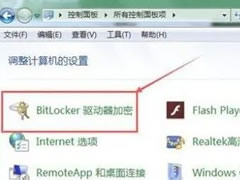


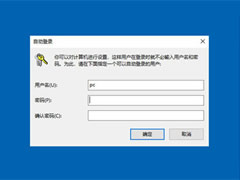
最新评论